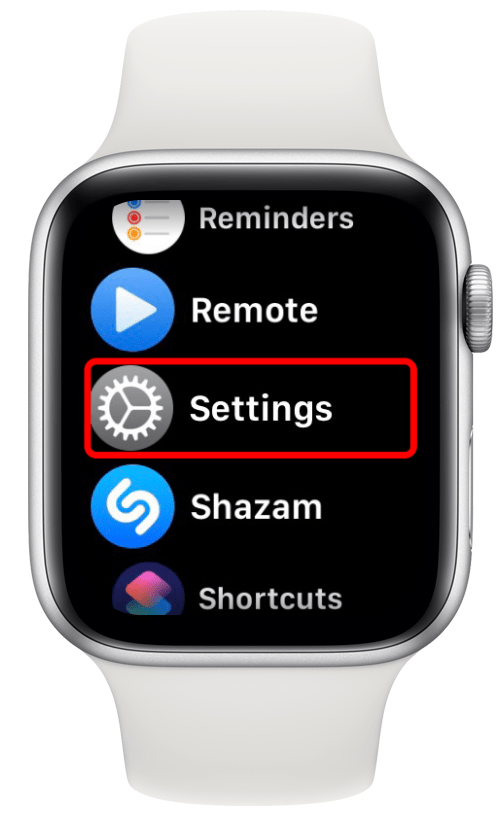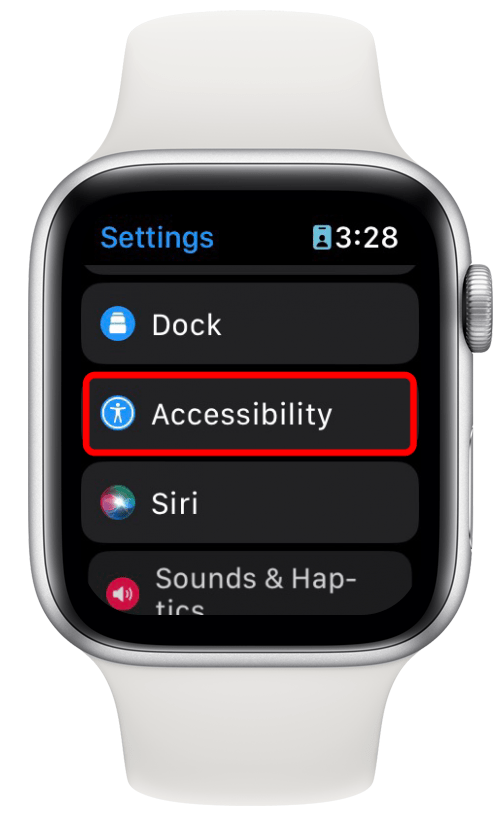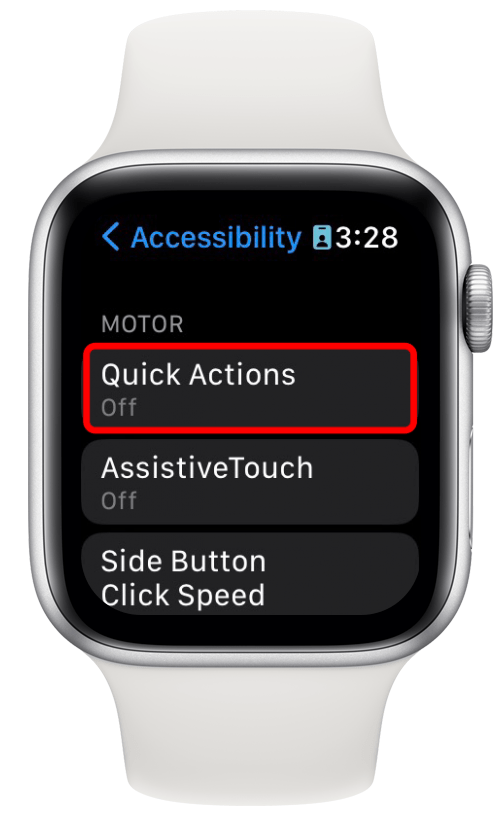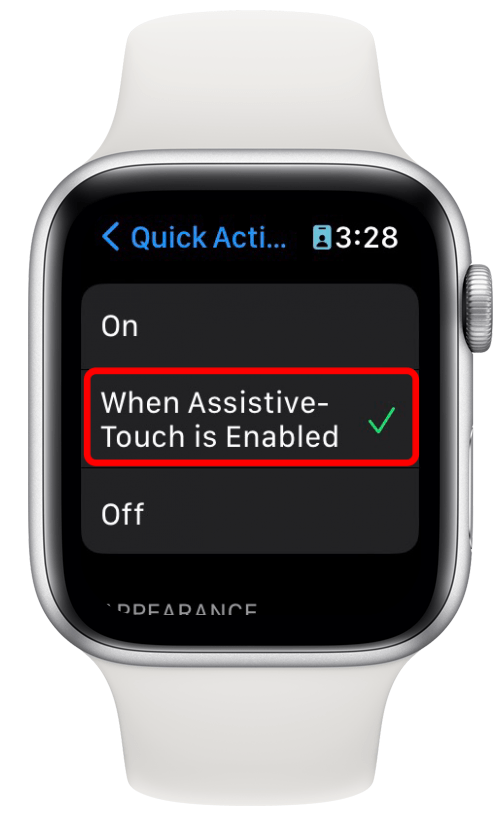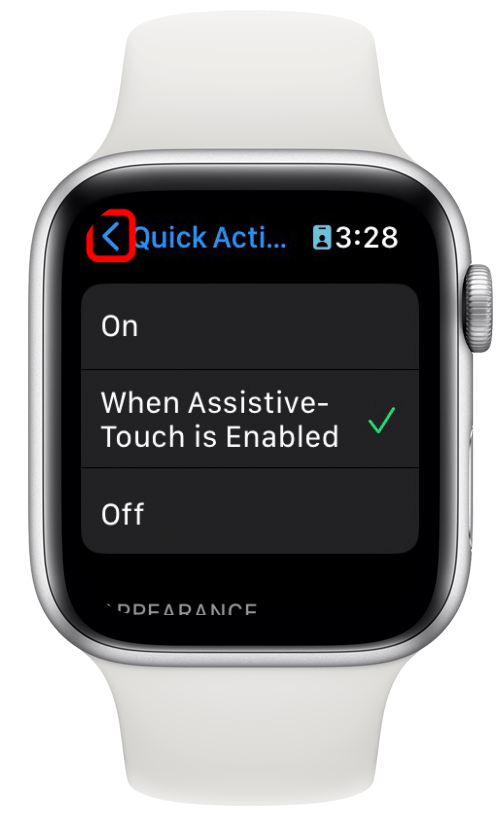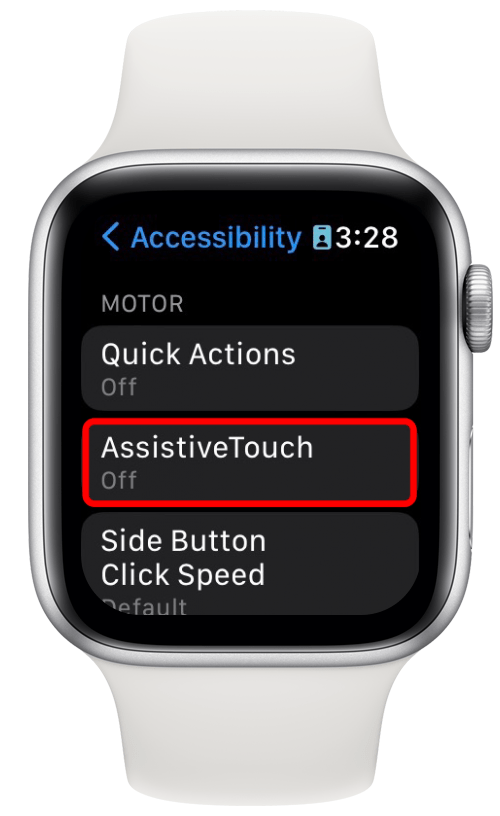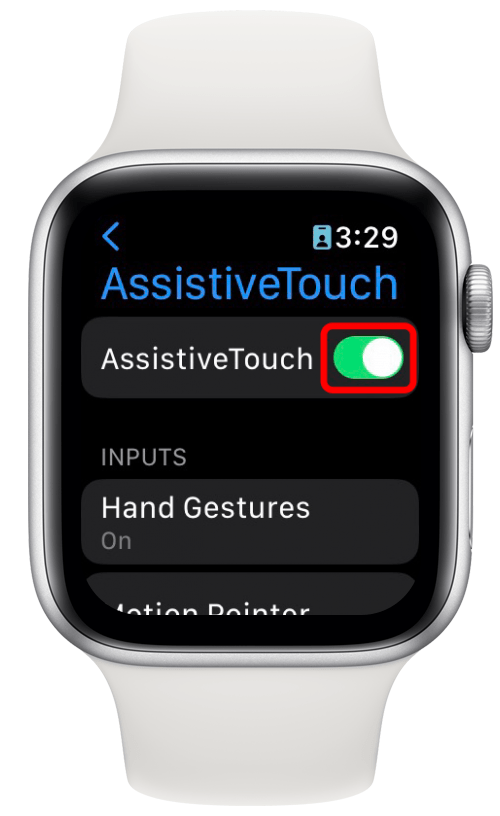I 2021 bragte WatchOS 8 til tilføjelsen af Assitive Touch , en innovativ tilgængelighedsfunktion, der hjælper med at gøre enheden lettere at navigere til dem, der har svært ved at bruge den lille berøringsskærm. Med WatchOS 9 udvides Apple på sin gestuskontrol og tilføjer klemme til at komme videre og knuste knytnæve til at trykke. En af de sejeste nye bevægelser er evnen til at dobbeltpinche for at tage et foto, hvilket eliminerer behovet for endda at trykke på en knap, når du tager et foto med Apple Watch-kameraet fjernbetjening. Jeg viser dig, hvordan nedenfor.
Sådan tændes AssistiveTouch på dit Apple Watch
Før du kan bruge håndbevægelser med din Apple Watch, er den første ting, du skal gøre, tænde for hurtige handlinger og assistentouch på din Apple Watch.
- Åbn indstillingerne app på din Apple Watch.

- Tryk på tilgængelighed.

- Tap derefter hurtige handlinger .

- Vælg enten på eller Når AssistiveTouch er aktiveret afhængigt af dine præferencer. Hvis du vælger, fungerer bevægelserne hele tiden, uanset om AssistiveTouch er på. Hvis du vælger, når hjælpemiddel er aktiveret, udfører du ikke ved et uheld nogen hurtige handlinger, men du bliver nødt til at aktivere AssistiveTouch, når du vil bruge en hurtig handling.

- Tryk derefter på b ack -knap .

- Tryk på assistentouch.

- Derefter skal du trykke på assistentouch for at tænde den. Det vil være grønt, når det er aktiveret.

Sådan bruges håndbevægelser på Apple Watch for at tage et foto
Nu hvor du har aktiveret AssistiveTouch på din Apple Watch, kan du bruge den dobbelte-pinching-gestus til at tage et billede. Med de nye håndbevægelser, der blev gjort tilgængelige med WatchOS 9, er der en masse ting, du kan gøre på dit ur helt håndfri. For at lære flere seje tip og tricks som dette, skal du huske at tilmelde dig vores gratis
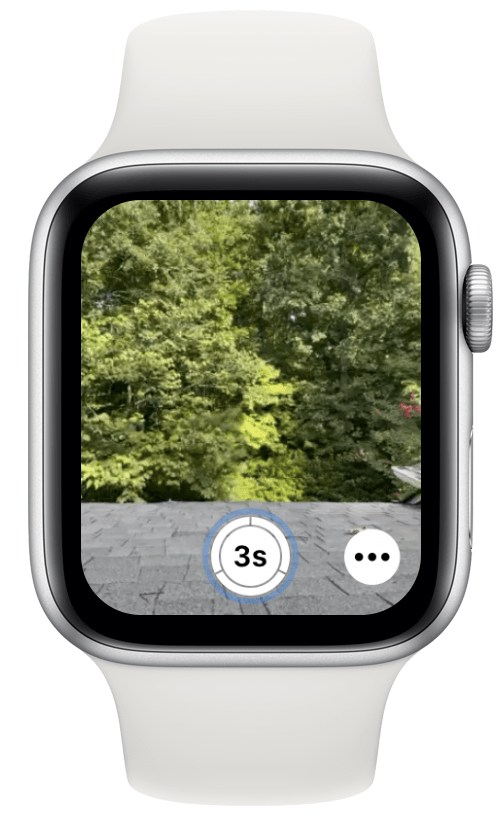
Og nu, dybest set som magi, skulle du have været i stand til at fange et foto helt håndfrit. Denne funktion er ikke kun sjov, men den er også meget praktisk og gør det at tage selfies eller tidsbestemte fotos så meget lettere. Vis os de billeder, du tager med denne seje funktion!